如何在WPS文字中快速添加页脚
今天给大家介绍一下如何在WPS文字中快速添加页脚的具体操作步骤。
1. 首先打开电脑,找到WPS文字软件,双击打开

2. 然后在打开的页面,双击页面底部,编辑页脚。

3. 在弹出的窗口中,点击左下角的插入页码。
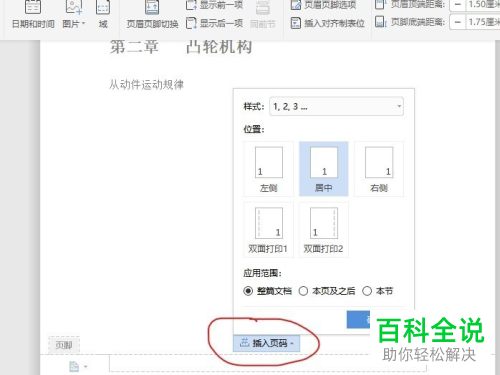
4. 在打开的样式中,选择想要的任意一种样式。
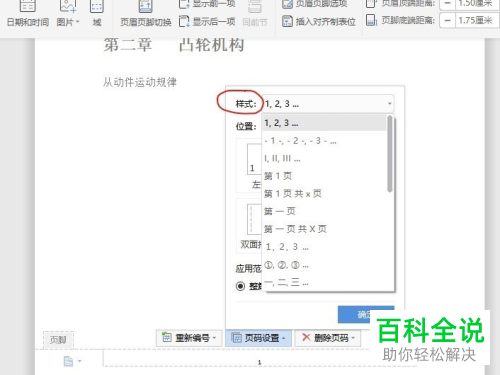
5. 点击确定后,我们就添加好页脚了。

以上就是如何在WPS文字中快速添加页脚的具体操作步骤。
赞 (0)
今天给大家介绍一下如何在WPS文字中快速添加页脚的具体操作步骤。
1. 首先打开电脑,找到WPS文字软件,双击打开

2. 然后在打开的页面,双击页面底部,编辑页脚。

3. 在弹出的窗口中,点击左下角的插入页码。
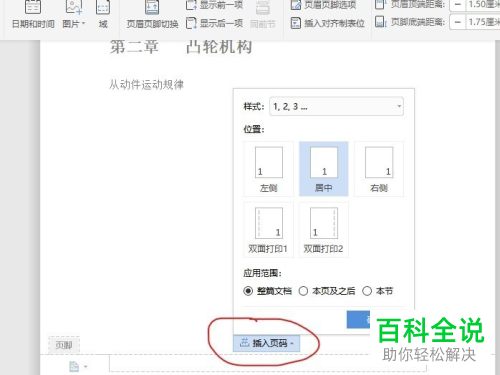
4. 在打开的样式中,选择想要的任意一种样式。
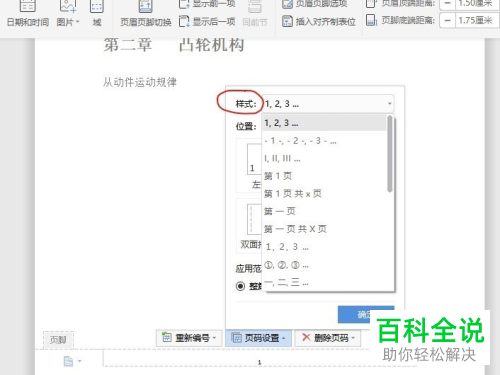
5. 点击确定后,我们就添加好页脚了。

以上就是如何在WPS文字中快速添加页脚的具体操作步骤。